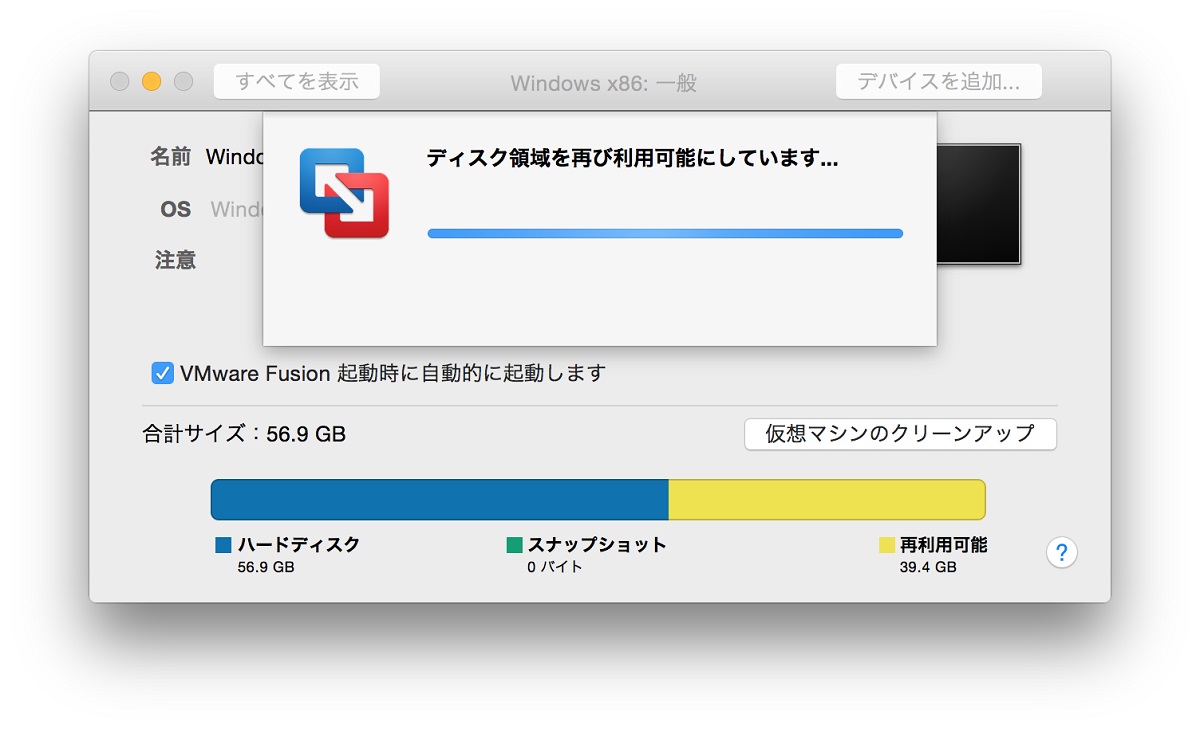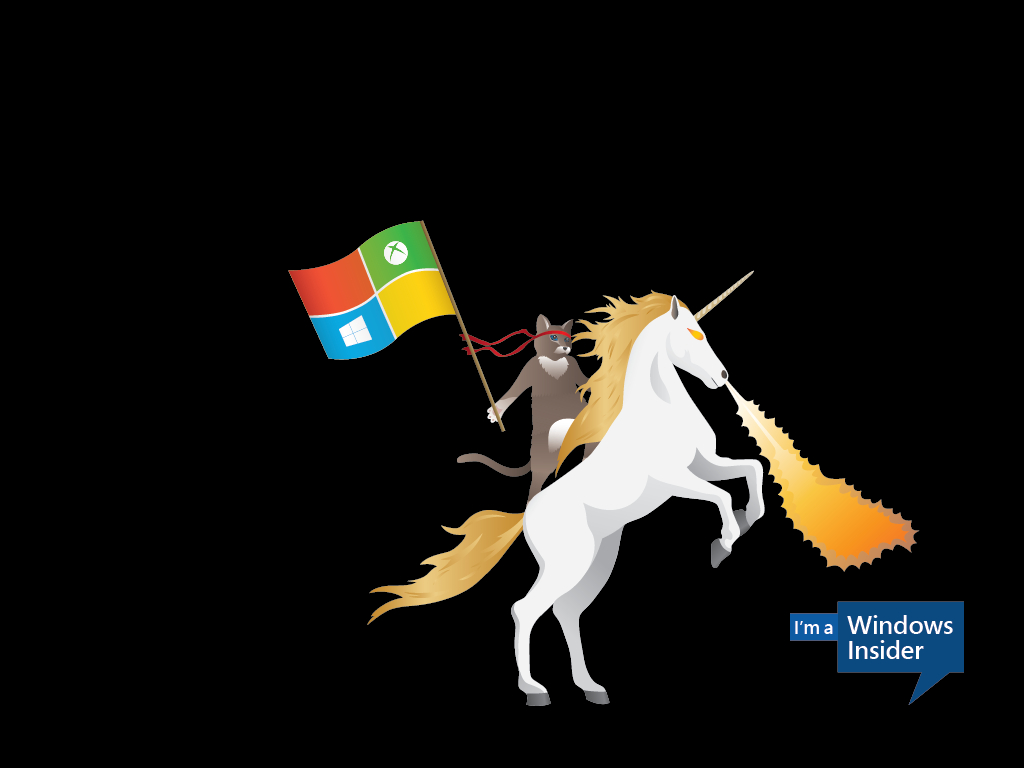自宅では主にMacを使っていますが、溺愛用しているソフトウェアにWindowsでしか使えないものがあるためWindowsの環境も必要です。
そのソフトを使うときだけSurfaceを起動するのでもいいけど少し面倒なので、MacにVMWare Fusionで仮想化環境を作り、そこにWindowsをインストールして使っています。Boot CampのようにMac OSと排他的にしか使えないということがなく、とても便利です。
そのVMWare Fusionの仮想ディスクのサイズが肥大化して困ったときにどうやって解決したかを紹介します。
かんたんです。
VMWare Fusionは手放せない
私が普段使うようなアプリケーションはあらかたWindowsとMacの両方でリリースされ、データはクラウドに置いて共有できるようになっているので、WindowsとMacのどちらを使うかは状況と好みに合わせて選べばいい状態になっているのですが、ごく稀にWindowsでしか使えないアプリケーションがあります。
これです。
この家計簿アプリを溺愛して何年も使い続けています。
Mac版もあったのですが、さいきん販売終了になりました。Windows版とデータの互換性が無いので、長年Windows版で作り続けた家計簿データを共有できないのも問題でした。
そんなわけで、自宅でMacをメインに使うとしてもWindowsを使える環境が必要なのです。
そのためにMacにはVMWare Fusionをインストールし、そこにこのマスターマネー 6をインストールして使っています。
VMWare Fusionの仮想ディスクがいつのまにか肥大していた
VMWare FusionはMacのファイルシステム上に仮想ディスクファイルを作り、そこにWindowsのファイルを格納する仕組みですが、この仮想ディスクのファイルがいつのまにか肥大してディスク容量を圧迫しまくっていました。
VMWare FusionにインストールしたWindows 7をWindows 10にアップグレードしたときに仮想ディスクのサイズが大きくなり、それが大きいまま放置されているためだと思われます。
たった256GBしかないディスクのうちの60GBを占領されるのはつらいです。
VMWare Fusionの仮想ディスクを最適化してサイズを小さくする方法
では仮想ディスクを最適化する方法です。
VMWare Fusionの「仮想マシン」メニューから「仮想マシンのライブラリ」を開きます。

問題の仮想マシンを選択して右下に「クリーンナップを推奨」と表示されていたらこれをクリックします。
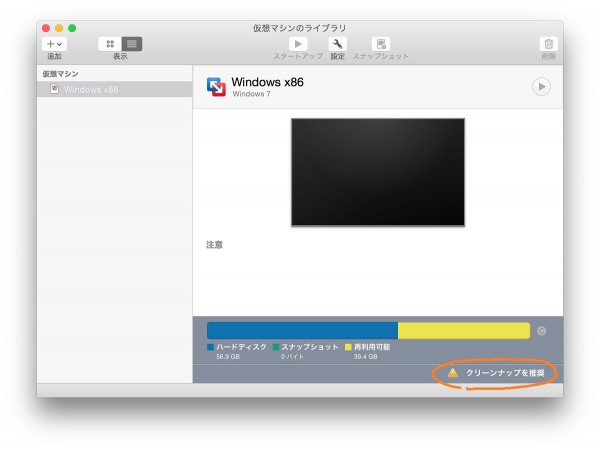
続けて表示される画面で「仮想マシンのクリーンアップ」をクリックすると仮想ディスクの未使用領域が解放されてファイルサイズが小さくなります。
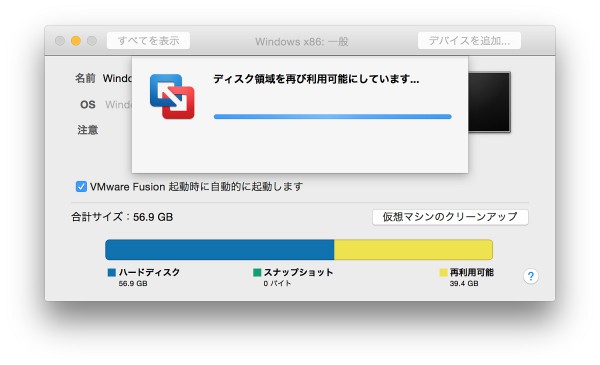
この例では56.9GBまで肥大化していた仮想ディスクのファイルが17.5GBになりました。やったぜ。
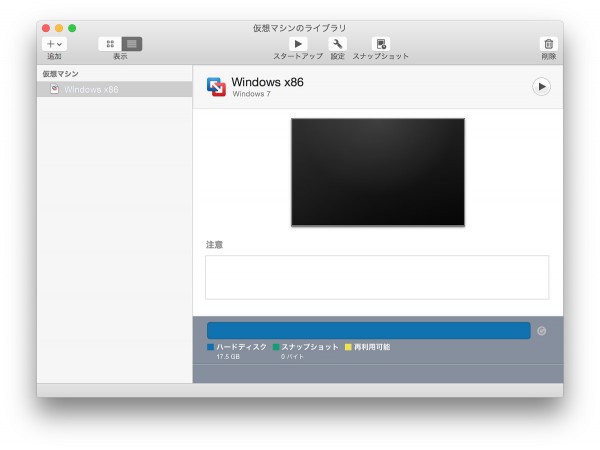
VMWare Fusionを使っていて「最近MacのHDD/SSDの空き容量がやけに少ないな」と感じている方は試してみてください。
リンク:VMware Fusion 公式